PSGIF动画教程:制作旋转的发散光芒效果
最终效果
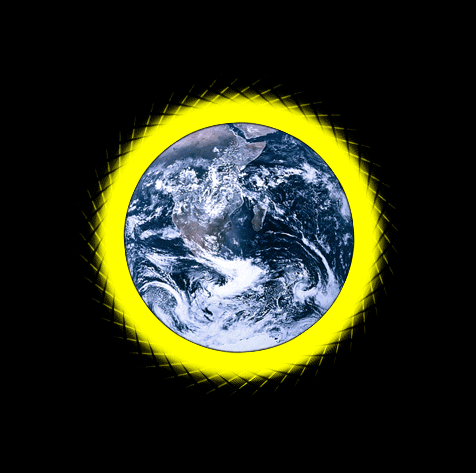
1. 新建文件500*500PX,RGB,分辨率为72PX,背景为白色的文件。如图1-1

2. 在背景图层填充黑色。在画布横纵向分别拉参考线到画布中间位置。如图2-1

3. 新建图层1,工具箱中的矩形选框工具,画一长方形,并填充RGB黄。取消选区。并自由变换。如图3-1 ,取消自由变换。

4. 再次自由变换, 把图层1的中心点转移到参考线的中心交点上。如图4-1。并设置变换属性:角度为8度。如图4-2。取消选择。

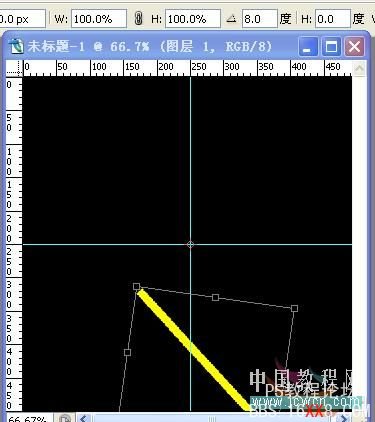
5. 按复合键shift+ctrl+alt+T,复制并变换图层1。如图5-1。合并除背景图层外的所有图层,命名图层1。
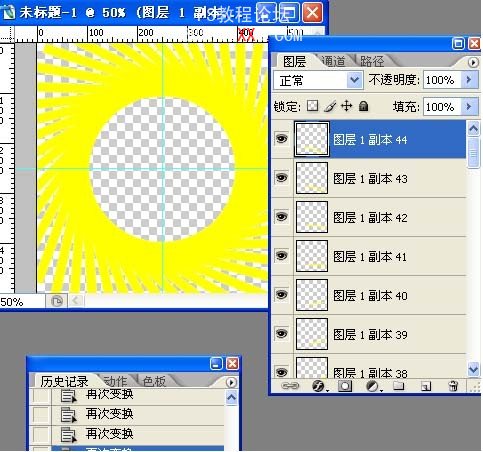
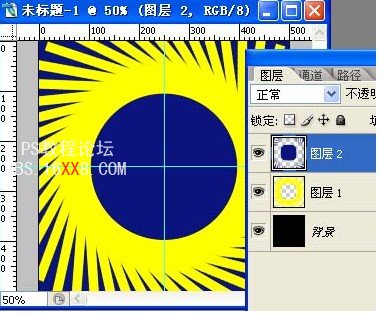

7. 复制图层2,生成图层2副本。编辑—变换—水平翻转。如图7-1。
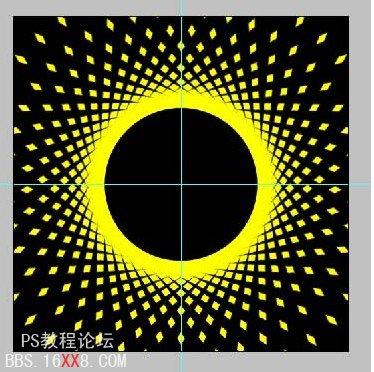
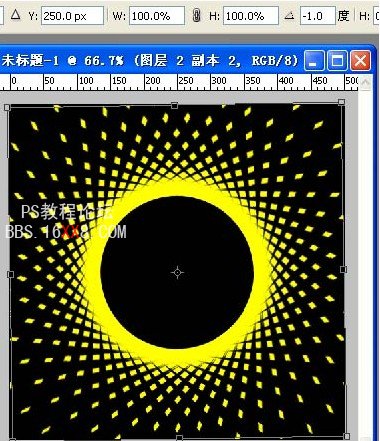
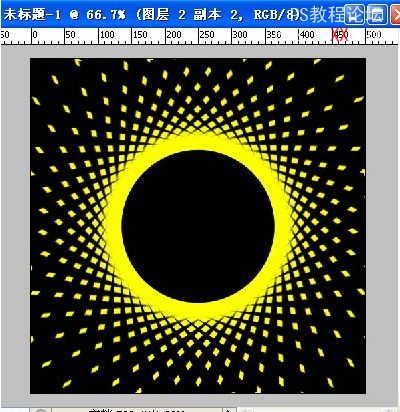
9. 复制图层2副本2,Ctrl+T,设置属性:角度为-1度。按此方法。复制到图层2副本7(根据自己图像而定)。效果如图9-1:

10. 拖入中间图像,生成图层3。如图10-1。
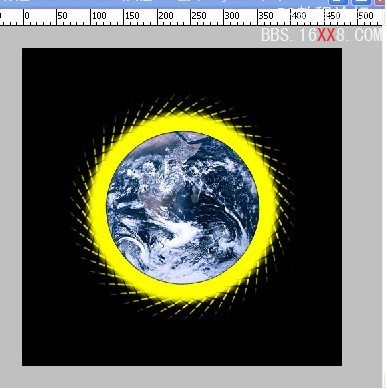
11. 跳转到Imageready。设置动画(可根据自己的图层而定)。
a. 第1帧,打开所以图层的眼睛。
b. 第2帧,关上图层2副本7的眼睛。
c. 第3帧,关上图层2副本6的眼睛。
d. 第4帧,关上图层2副本5的眼睛。
e. 第5帧,关上图层2副本4的眼睛。
f. 第6帧,关上图层2副本3的眼睛。
g. 第7帧,关上图层2副本2的眼睛。
h. 第8帧,打开图层2副本2的眼睛。
i. 第9帧,打开图层2副本3的眼睛。
j. 第10帧,打开图层2副本4的眼睛。
k. 第11帧,打开图层2副本5的眼睛。
l. 第12帧,打开图层2副本6的眼睛。
m. 点第1帧,按住shift键,点最后1帧,设置延迟时间为0.1秒(设置延迟可根据自己的喜欢而定)。
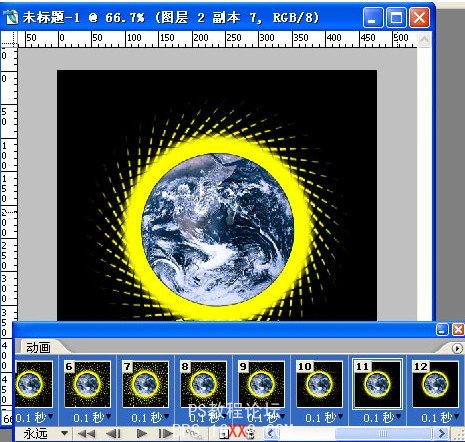
12.保存为Gif格式。
学习 · 提示
相关教程





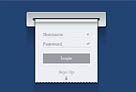
![[IR动图教程] 用Photoshop制作出FLASH跑马灯动画效果](http://pic.16xx8.com/article/UploadPic/2007/11/1/20071117623735.gif)
